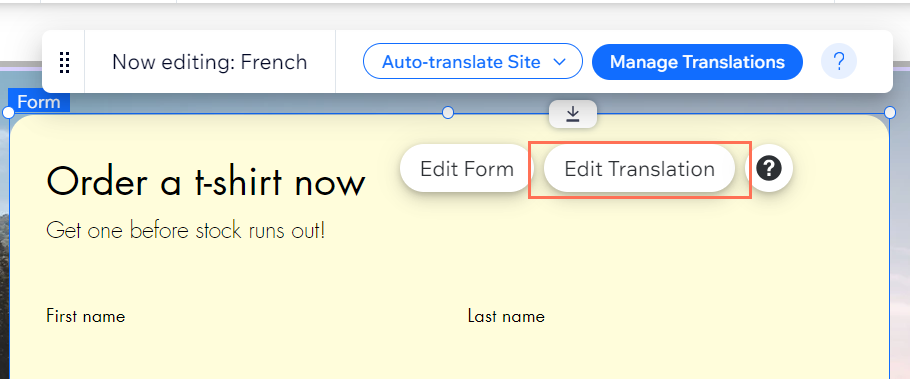Перевод Wix Форм с помощью Wix Multilingual
3 мин.
Добавьте форму на сайт на нескольких языках, чтобы посетители сайта могли заполнить и отправить форму на выбранном ими языке. Вы можете отредактировать перевод формы в редакторе или, если ваш сайт был создан в Wix Studio, через менеджер переводов в панели управления сайтом.
Примечания:
- Убедитесь, что на вашем сайте установлено приложение Wix Multilingual.
- Некоторые части форм Wix, например, месяцы в поле даты или сообщения об ошибке, нельзя редактировать вручную. Эти элементы автоматически соответствуют языковым настройкам вашего сайта. Чтобы их обновить, измените язык по умолчанию в настройках Wix Multilingual или в разделе Общая информация.
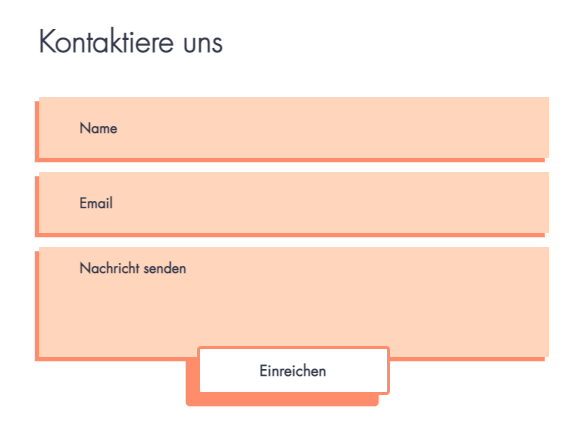
Перевод Wix Форм:
Переведите свою форму, чтобы произвести впечатление и связаться с посетителями сайта, говорящими на разных языках и находящимися в разных странах.
Чтобы перевести формы:
Новые формы
Старые формы
- Перейдите в менеджер переводов в панели управления сайтом.
- Нажмите Формы слева, чтобы просмотреть формы, доступные для перевода.
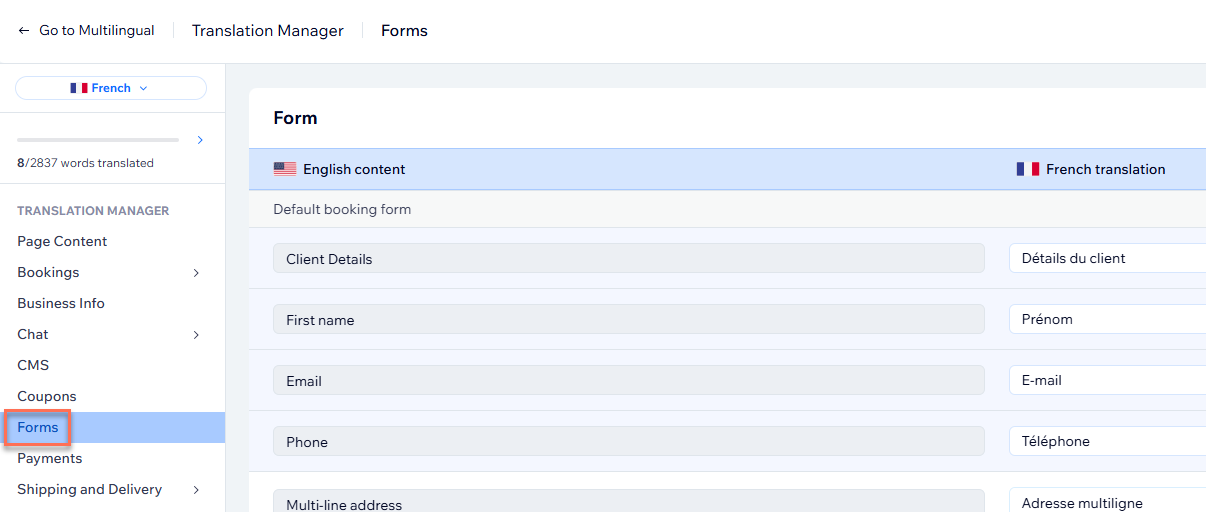
- Выберите подходящий вариант:
- Если вы перевели сайт автоматически: просмотрите автоперевод и при необходимости отредактируйте. Подробнее об автопереводе сайта.
- Если вы не использовали автоперевод: переведите поля вручную. Вы также можете нажать Автоперевод под полем, чтобы автоматически перевести конкретное поле.
- Нажмите Сохранить и опубликовать.
Важное примечание для форм заказа:
В настоящее время формы заказа недоступны для перевода в менеджере переводов. Чтобы перевести форму заказа, перейдите в редактор.
Перевод форм заказа
Переведите форму заказа Wix, чтобы полностью раскрыть ее потенциал и возможности заказов для клиентов по всему миру.
Чтобы перевести формы заказа:
- Перейдите к основному языку в редакторе:
- Нажмите на раскрывающееся меню Переключение языков в верхней части редактора.
- Выберите язык, которым хотите управлять.
- Нажмите на форму заказа на странице.
- Выберите поле или любое текстовое поле в форме и нажмите Редактировать перевод, чтобы перевести его.